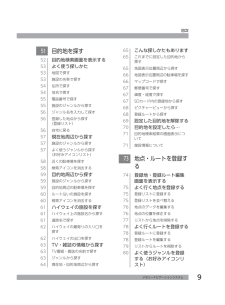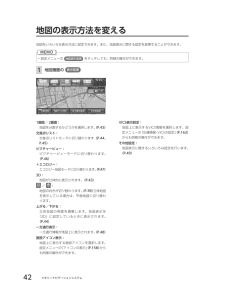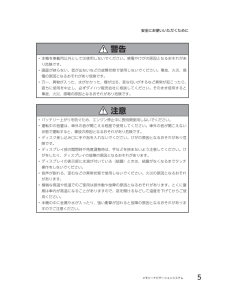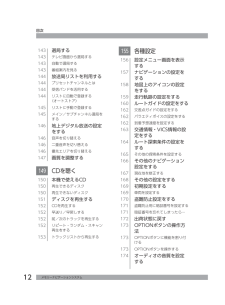Q&A
取扱説明書・マニュアル (文書検索対応分のみ)
"度"12 件の検索結果
"度"10 - 20 件目を表示
全般
質問者が納得冬場は気温が下がりますので、エンジンを温めるため
自動チョークの作動により、
エンジンが温まるまで、濃いガソリンを普通より多く使用します
ただ
車の走る距離が短い場合(30分以内の距離など)、
外の気温の冷え込みで
エンジンがまた冷えてしまえば、
再度始動して、エンジン、ラジエター液が暖まるまで
自動チョークが働きますので、ガソリンを多く使用します
5087日前view113
全般
質問者が納得音の発生源の診断は時間がかかる事も多々あり、その場で直る事もあれば数日は預けないといけない可能性もあります。
時間的に無理なら、現状で使用して問題ないかだけでもプロにみてもらうのが良いと思います。
5152日前view91
全般
質問者が納得最終判断は、質問者さんのお好きなもので良いと思います。^^
後々後悔しない為にも。。^^
私の経験上。 黒車系、夏わ暑く(熱吸収しますからね)エアコンも効かない、。ちょっとした汚れ(埃など)が目立つ。細かい傷等も目立つ。マメに洗車が必要。しかし、貫禄があり、高級感がある。^^
白車系。清潔感あり。熱も反射するので、夏場でもエアコンの効きが良い感じ・ただ、水垢等が目立つので、マメに洗車。
シルバー車系。 一番良い!^^ 白、黒の中間と思います。
ただ、、存在感がない。^^
淡色系(赤、黄色) 存在感あ...
5287日前view33
全般
質問者が納得補足の追記:最低下取り保証
(どんな車でも+5万円とか+3万円というのは)
販売会社の独自施策としてやっています。
経験的にはカローラ店がよくやっているようですけど。
別に不自然ではないと思います。
----------------------------------
一般保証も延長するようなパックがあれば
いまの軽自動車をのるのがベターです。
そのムーブコンテ、中古市場では60万円では買えません。
あとお気づきのように、パッソの1000ccだと、
狭さと非力さを感じる場面があります。
乗り換えるのであれ...
5311日前view33
全般
質問者が納得運転手から外見は見えません。
なので自分は内装というか居住性の方が長年乗るには重要だと思いますよ。
現時点ではコンテの方が運転手的には良いのではないでしょうか?
オートエアコンは本当に良いと思いますよ。
自分のはオートではないので夏場は冷え過ぎて冬場は暑くなり過ぎてあまり快適とは言えません。
居住性でコンテに一票!
5540日前view27
全般
質問者が納得まず、車には維持費がかかります。
任意保険や自動車税など。これは軽の方が負担が軽いです。
また、高速道路の通行料も少し軽が安いですね。
燃費は軽も普通もほぼ同じと考えればいいでしょう。
http://kuru-ma.com/page317.html
まず、維持に無理がないか?その上で、軽自動車か普通車か
よく考えてください。
デザインなどは好みがありますが、純粋にハード面では
個人的には現行ワゴンRはおすすめです。
乗り心地、ハンドリングともに良くできていると思います。
ムーブコンテですが、スクウェアな...
5591日前view20
全般
質問者が納得FMトランスミッターというのは、iPodの音源を電波にして飛ばし、それを車のラジオアンテナで受信して聴く物です。
FMラジオチューナーと、シガーライターもしくはアクセサリーソケットが装備されていれば基本的にどんな車種でも使えます。ただ、音質は期待しない方が無難です。
5606日前view124
全般
質問者が納得
私も同じコンテに乗っています。
そして、同じように軽のノンターボで高速走れるの?
と言われながらも、名古屋と九州を何度も往復しています。
軽で高速を走れないなんて考えは今はもう古い!!
と、私は考えます。だってもうCVTの時代なんですから。
点検は半年に一度、ディーラーさんで定期点検をしている程度です。
愛着を持ってこまめに点検をして壊れる前兆を早く
見つけてあげて、直すこと。これが一番大切だとおもいますよ。
コンテ可愛いですよね。お互いに大切に乗り続けてあげましょ★
5615日前view23
全般
質問者が納得ムーヴコンテ(標準車・カスタムではない方)のヘッドライトバルブはH4、ワゴンR(プロジェクターヘッドライトじゃないなら)のヘッドライトバルブもH4です。上記の条件なら交換可能です。バルブのガラス部を直接手指で触ると脂分が付着し寿命が短くなります。交換の際は必ず綺麗なウエスや眼鏡拭きを使って下さい。
5637日前view128
全般
質問者が納得高速が楽ならターボ車ですが、高額です。そんな中、ステラLS(スーパーチャージャー車)は比較的安いです。後部が若干狭いというのはネックですが、使い方を見ると、常時4人乗る、というわけでもなさそうですがどうでしょうか?
ステラで外観をさらに重視するならカスタム・リベスタのスーパーチャージャー車ですが、本体だけで予算ぎりぎりですね…。スーパーチャージャー車はエンジンを入れたときのメーター類の仕掛けが好きです。
背が高めならライフよりもゼストはどうですか?見た目は格好いいですよ(人それぞれ好みですが)。足回りも...
5666日前view23
メモリーナビゲーションシステム17各部の名称とはたらき操作の前に01本書では、操作パネルの各ボタンを以下のようなイラストで説明しています。番号 イラスト 操作の説明1 オーディオ・ビジュアル機能で、プリセットチャンネルやトラックを選択できます。長く押し続けることで、早送り、早戻しができます。2 オーディオのソース選択メニューを表示します。(P.130)3 エコロジー機能のメニュー画面を表示します。(P.121)長く押し続けると、以下の設定ができるメニューを表示します。(P.21)・画面全体に時計を表示する・画面を消す4 オーディオ・ビジュアル機能の音量を調整します。(P.130)5 現在地の地図画面を表示します。(P.34)長く押し続けると、音声ガイドをリピートすることができます。6 この画面から「目的地」「ルート」「コミュニティ /情報」「設定」の各メニューを表示します。長く押し続けると、各機器と本機との接続状況を確認することができます。7 このボタンにお好みの機能を割り当て、すぐに呼び出すことができます。(P.173)8 モニターを開閉したり、モニターの角度を調整します。(P.20)9...
9目次 51 目的地を探す 52 目的地検索画面を表示する 53 よく使う探しかた 53 地図で探す 53 施設の名称で探す 54 住所で探す 54 地名で探す 55 電話番号で探す 55 施設のジャンルから探す 56 ジャンル名を入力して探す 56 登録した地点から探す(登録リスト) 56 自宅に戻る 57 現在地周辺から探す 57 施設のジャンルから探す 57 よく使うジャンルから探す(お好みアイコンリスト) 58 近くの駐車場を探す 58 検索アイコンを消去する 59 目的地周辺から探す 59 施設のジャンルから探す 59 目的地周辺の駐車場を探す 60 ルート沿いの施設を探す 60 検索アイコンを消去する 61 ハイウェイの施設を探す 61 ハイウェイ上の施設名から探す 61 道路名で探す 62 ハイウェイの最寄りの入り口を探す 62 ハイウェイの出口を探す 63 TV・雑誌の情報から探す 63 TV番組・雑誌の名前で探す 63 ジャンルから探す 64 現在地・目的地周辺から探す 65 こんな探しかたもあります 65 これまでに設定した...
8 15 操作の前に 16 各部の名称とはたらき 16 操作パネル 18 本体 19 アンテナ 20 操作パネルの使いかた 20 電源を入れる 20 操作パネルを開閉する 20 操作パネルの角度を調整する 21 画面の表示を消す 21 時計の表示を設定する 22 文字パネルの操作 22 文字の種類を切り替える 22 文字を入力する 23 文字を変換する 23 範囲を変えて変換する 23 文字を消去する 24 文字を挿入する 24 予測候補を表示する 25 リストの操作 25 リストをスクロールする 25 インデックスを使って選ぶ 26 リストの選択/解除をする 26 全選択をする 26 項目を絞り込む 29 関連する地図を表示する 29 数値を増減する 29 リストを並べ替える 30 自宅を登録する 30 自宅情報を編集する 31 自宅の位置を修正する 31 自宅を消去する 33 地図画面の見かた 34 現在地の地図画面を表示する 35 現在地の地図画面 36 AVコントロールバーを表示する 36 マルチインフォメーションキーの使いか...
6メモリーナビゲーションシステムお使いになる前にナビゲーションについてお願い• タッチパネルに保護シートなどを貼らないでください。反応が遅くなったり、誤作動の原因となることがあります。お知らせ• はじめてお使いになるときや長時間お使いにならなかったときは、現在地を測位するまで5分~ 15分ぐらいかかることがあります。また、通常お使いになっている場合でも、測位状況により測位するまで2分~ 3分程度かかることがあります。• GPS情報は、受信状態や時間帯、米国国防総省による故意の衛星精度の低下により測位誤差が大きくなることがあります。その他にもGPSアンテナの近くで携帯電話などの無線機器を使った場合は、電波障害の影響で、一時的にGPS衛星からの電波を受信できなくなることがあります。• 検索機能から表示される施設の位置は、あくまでもその施設の位置を表したものです。そのまま目的地を設定した場合、まれに施設の裏側や、高速道路上など、不適切な場所に誘導してしまう場合があります。予めご了承の上、目的地付近の経路をお確かめになるよう、お願いいたします。• 提供されるVICS情報は、最新のものではない場合もあります。提供される...
現在地の地図画面36メモリーナビゲーションシステムAVコントロールバーを表示する地図画面では、オーディオ・ビジュアル機能をすばやく呼び出せるAVコントロールバーを表示できます。表示内容は、使用中のオーディオ・ビジュアルの種類によって異なります。1AVコントロールバー表示キー使用中のオーディオ・ビジュアルのコントロールバーが表示されます。• 再度AVコントロールバー表示キーをタッチすると、コントロールバーが消えます。コントロールバーの項目をタッチしないまま10秒が経過すると、コントロールバーが自動的に消えるように設定できます。(P.166)マルチインフォメーションキーの使いかたマルチインフォメーションキーの下段にお好みの機能を割り付け、情報を追加表示させることができます。マルチインフォメーションキーはナビゲーション設定の「現在地名称プレートの常時非表示」で、表示/非表示を切り替えられます。情報の追加を行っていない状態では、信号機アイコン、現在地名称、通過交差点名称、レーン情報などの自車周辺情報のみが表示されます。1マルチインフォメーションキー2機能を選択オーディオ情報:再生中のトラック名、受信中の放送局名・番組...
42メモリーナビゲーションシステム地図の表示方法を変える1画面/ 2画面:地図を分割するかどうかを選択します。(P.43)交差点リスト:交差点リストモードに切り替わります(P.44、P.45)ピクチャービュー:ピクチャービューモードに切り替わります。(P.46)+エコロジー:エコロジー地図モードに切り替わります。(P.47)3D:地図が立体的に表示されます。(P.43) / :地図の向きが切り替わります。(P.39)立体地図を表示している場合は、平面地図に切り替わります。上がる/下がる:立体地図の角度を調整します。地図表示を「3D」に設定しているときに表示されます。(P.44)一方通行表示:一方通行情報が地図上に表示されます。 (P.48)施設アイコン表示:地図上に表示する施設アイコンを選択します。設定メニューの「アイコンの表示」(P.158)からも同様の操作ができます。VICS表示設定:地図上に表示するVICS情報を選択します。設定メニューの「交通情報・VICSの設定」(P.163)からも同様の操作ができます。その他設定:地図表示に関するいろいろな設定を行います。(P.49)地図をいろいろな表示方法に設...
11目次 111 ビーコン情報受信時のご注意 112 ビーコンVICS情報を見る 113 ラジオの交通情報を受信する 114 GPSから現在地の情報を取得する 115 本機の情報を見る 116 メンテナンス情報を利用する 116 お知らせ設定をする 117 お知らせメッセージを確認する 117 販売店情報を登録する 119 エコロジー機能を利用する 120 エコロジー機能を使用する前に 120 エコロジー機能の楽しみかた 121 エコロジー画面を表示する 122 エコロジー機能画面の見かた 123 エコロジードライブの状況を確認する 123 エコロジーチェックをする 123 トータルチェックをする 123 エコロジー度を確認する 124 CO2排出量を確認する 124 加速/減速時間を確認する 125 急加速/急ブレーキ状況を確認する 125 平均燃費を確認する 126 エコロジー機能の設定をする 126 地図上のキャラクター表示を設定する 127 オーディオ・ビジュアルを使うには 128 ディスクの出し入れ 129 CD 130 基本的な使いかた 13
20メモリーナビゲーションシステム操作パネルの使いかた電源を入れるイグニッションキーを「ACC」または「ON」にすると、電源がONになります。1エンジンをかける本機に電源が入ります。オープニング画面が表示された後、現在地地図画面が表示されます。• 次回、本機を起動したときは電源を切る前に使用していた画面からはじまります。• イグニッションキーを「ACC」から「OFF」にすると、本機の電源が切れます。• 盗難防止機能を設定すると、暗証番号入力画面が表示される場合があります。(P.171)操作パネルを開閉する1 操作パネルが開きます。操作パネルを閉じるには、もう一度 を押します。しばらく開けた状態にしていると、操作パネルは自動的に閉じます。• 操作パネルが開いた状態では、タッチパネルは操作できません。操作パネルの角度を調整する操作パネルを見やすい角度に調整できます。調整できる角度は0 ~ 30°(5°刻みの6段階)の範囲です。1 (長押し)「ピピッ」と音がした後に から指を離すと操作パネルが1段階開きます。操作パネルは5°刻みの6段階の角度で調整できます。• 最大の角度(30°)まで開いている状態で を長...
メモリーナビゲーションシステム5安全にお使いいただくために 警告• 本機を車載用以外としては使用しないでください。感電やけがの原因となるおそれがあり危険です。• 画面が映らない、音が出ないなどの故障状態で使用しないでください。事故、火災、感電の原因となるおそれがあり危険です。• 万一、異物が入った、水がかかった、煙が出る、変な匂いがするなど異常が起こったら、直ちに使用を中止し、必ずダイハツ販売会社に相談してください。そのまま使用すると事故、火災、感電の原因となるおそれがあり危険です。 注意• バッテリー上がりを防ぐため、エンジン停止中に長時間使用しないでください。• 運転中の音量は、車外の音が聞こえる程度で使用してください。車外の音が聞こえない状態で運転すると、事故の原因となるおそれがあり危険です。• ディスク差し込み口に手や指を入れないでください。けがの原因となるおそれがあり危険です。• ディスプレイ部の開閉時や角度調整時は、手などを挟まないよう注意してください。けがをしたり、ディスプレイの故障の原因となるおそれがあります。• ディスプレイの表示部に水滴が付いている(結露)ときは、結露がなくなるまでタッチ操...
目次12 143 選局する 143 テレビ画面から選局する 143 自動で選局する 143 番組案内を見る 144 放送局リストを利用する 144 プリセットチャンネルとは 144 受信バンドを活用する 144 リストに自動で登録する(オートストア) 145 リストに手動で登録する 145 メイン/サブチャンネル選局をする 146 地上デジタル放送の設定をする 146 音声を切り替える 146 二重音声を切り替える 146 優先エリアを切り替える 147 画質を調整する 149 CDを聴く 150 本機で使えるCD 150 再生できるディスク 150 再生できないディスク 151 ディスクを再生する 152 CDを再生する 152 早送り/早戻しする 152 前/次のトラックを再生する 152 リピート・ランダム・スキャン再生をする 153 トラックリストから再生する 155 各種設定 156 設定メニュー画面を表示する 157 ナビゲーションの設定をする 158 地図上のアイコンの設定をする 159 走行軌跡の設定をする 160 ルートガイド...
- 1
- 2